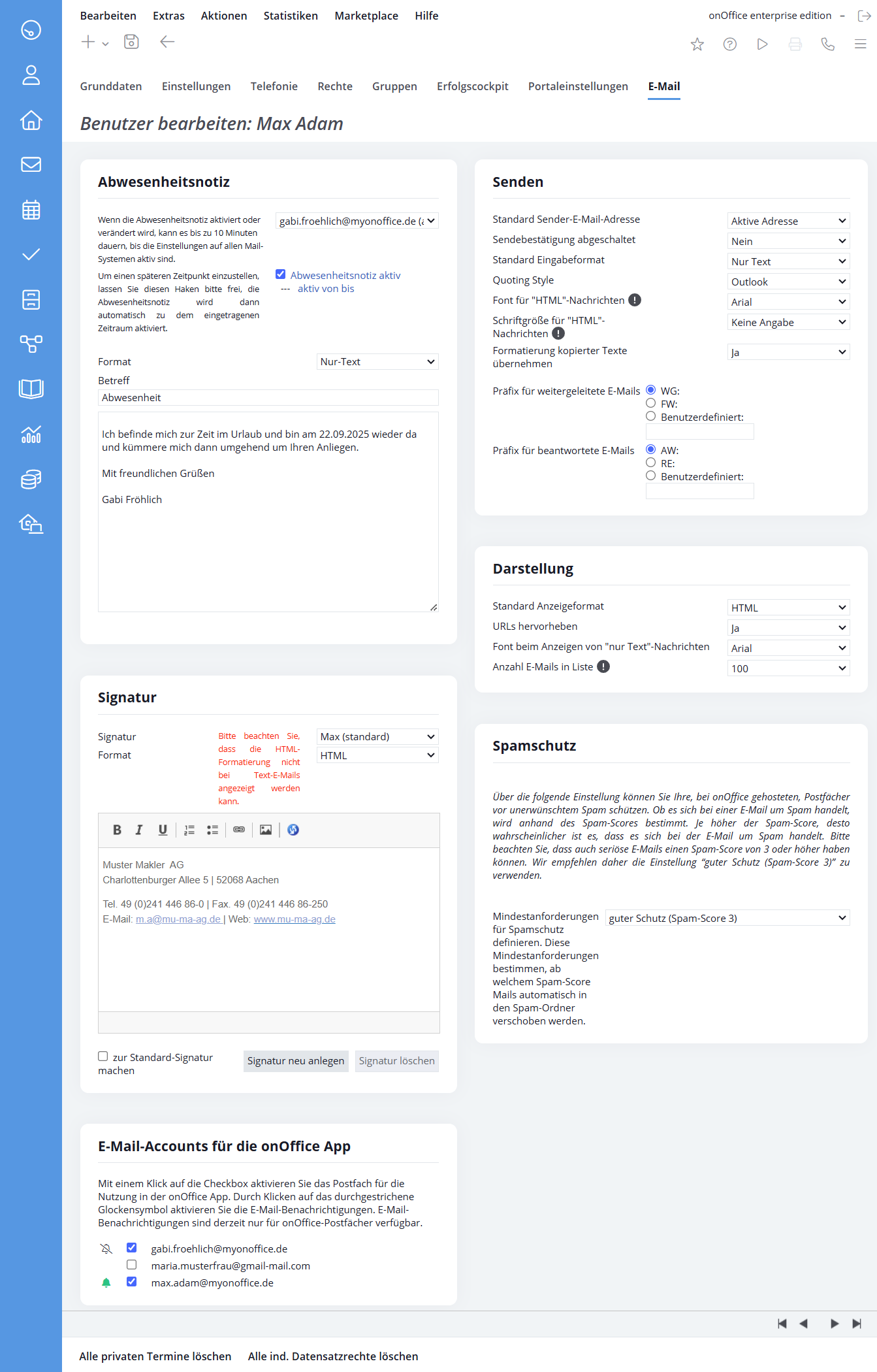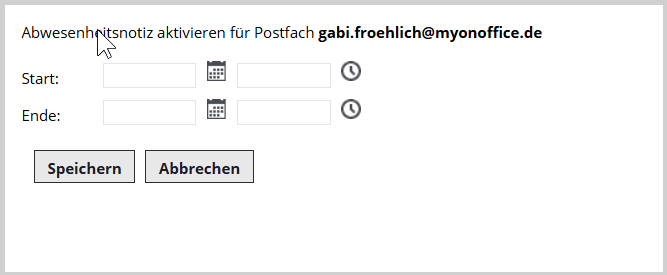Estás aquí: Home / Extras / Ajustes / Usuario: / Datos del usuario / Correo electrónico

Ajustes
Correo electrónico
En los ajustes básicos puede definir los ajustes básicos para los mensajes de correo electrónico, como la asignación de buzones o el reenvío. Encontrará más información sobre los correos electrónicos y la configuración aquí.
En la configuración del usuario, se establecen los valores predeterminados para el envío de correos electrónicos. Puede hacerlo en Extras >> Configuración >> Usuarios >> Pestaña de E-Mail.
Aviso de ausencia
Aquí se almacenan las notas fuera de la oficina para los buzones individuales ubicados en onOffice y los buzones integrados a través de Microsoft Graph (para otros buzones externos, utilice la gestión de buzones del proveedor correspondiente). Seleccione el buzón correspondiente a través del menú desplegable y active la nota de ausencia. En la zona inferior, introduzca el texto correspondiente al buzón seleccionado.
Puede definir un periodo de tiempo fijo mediante el ajuste «Activo desde hasta».
Firma
Puede crear tantas firmas como desee en el área Firma. Encontrarás instrucciones detalladas en los tutoriales.
Para crear una firma, haga clic en el botón «Crear nueva firma». Se le pedirá que introduzca una abreviatura para su firma. Introduzca la abreviatura y confirme con «OK». Tenga en cuenta que tiene la opción de incluir una firma con las macros adecuadas.
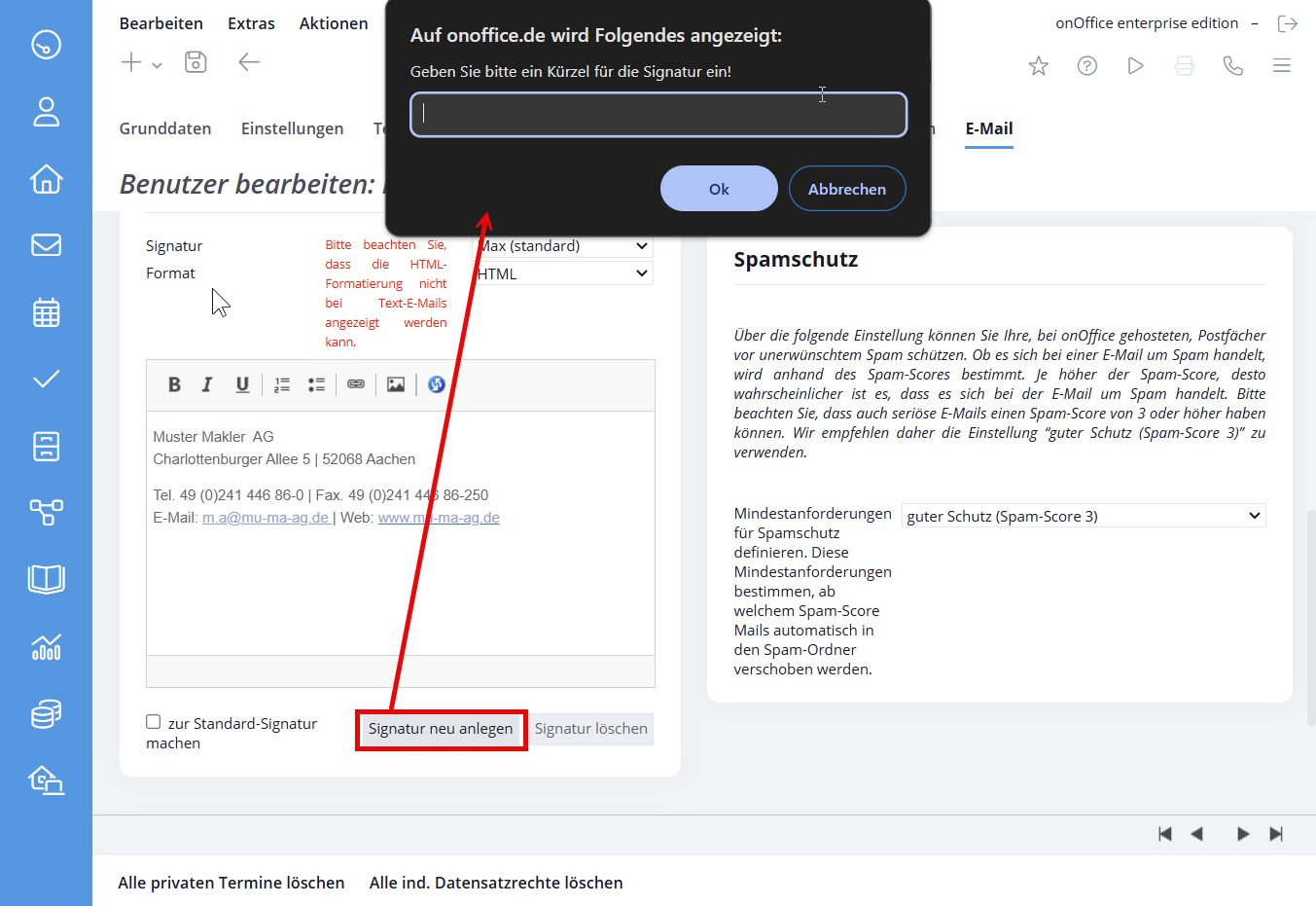
Es posible cambiar el formato de la firma a HTML. Sólo en este modo es posible formatear la fuente o insertar imágenes y logotipos. Utilice el editor HTML para añadir más formato o cargar logotipos e imágenes.
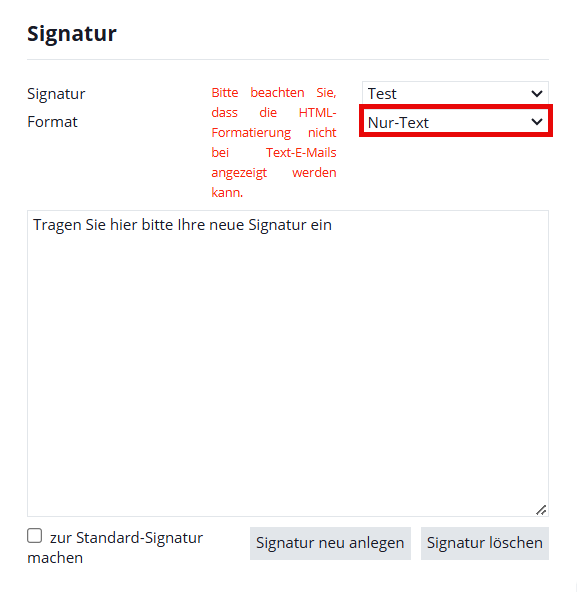
Para cambiar una firma, seleccione la firma mediante la abreviatura. Ahora puedes cambiar la firma en el campo de texto. Por favor, recuerde guardar después.
Pasar de texto a HTML
Si quieres cambiar la firma por defecto, selecciona primero la nueva firma por defecto y guárdala. Entonces tienes que pasar la firma de texto a HTML o al revés y hacer un cambio textual en la firma. Guarde la firma, entonces debe estar en el formato respectivo. El cambio textual puede ahora anularse si es necesario.
Para eliminar una firma, selecciónela mediante el acceso directo, vacíe el campo de texto y, a continuación, guarde el cambio.
Cuentas de correo electrónico para la aplicación onOffice
Especifique qué cuentas de correo electrónico desea utilizar en la aplicación mientras se desplaza y para qué buzones desea recibir notificaciones de nuevos correos electrónicos.
Notificación de recepción de correo electrónico
Tenga en cuenta que las notificaciones por correo electrónico sólo son posibles para los buzones de onOffice.
Para los buzones de onOfficeactivados para la aplicación, puede activar aquí el envío de notificaciones push a la aplicación onOffice.

Una campana verde indica una notificación activada, una campana gris tachada aparece cuando la notificación está desactivada.
Enviar
Si el usuario dispone de varias identidades (buzones), puede determinar aquí el buzón con el que el usuario envía por defecto. El buzón configurado aquí se utiliza como remitente para los correos del sistema, como los recordatorios de citas enviados automáticamente.
Esta opción controla si el mensaje «Se ha enviado un correo electrónico» aparece cuando se envía un correo.
- No: Aparece aviso
- Sí: Aviso no llega
Aquí puede elegir si desea redactar sus correos electrónicos en formato HTML o de texto.
Mostrar el texto repetido del correo electrónico original al responder.
Escriba sus correos electrónicos con distintos tipos de letra. Puede elegir entre Arial, Comic Sans MS, Courier News, Georgia, Lucida Sans Unicode, Tahoma, Times New Roman, Trebuchet MS y Verdana.
Seleccione aquí el tamaño de fuente estándar correspondiente para sus mensajes de correo electrónico HTML.
Aquí puede determinar si los textos que copia, por ejemplo de Word, en un correo electrónico se insertan con o sin formato. Si se insertan textos con formato (=sí) en un mensaje de correo electrónico, la fuente, el tamaño de fuente, etc. se toman del documento original. Si los textos se insertan en un mensaje de correo electrónico sin formato (=no) , se adoptan los valores predeterminados de formato de la configuración de correo electrónico.
Seleccione aquí la abreviatura antes del texto del asunto cuando reenvíe su correo electrónico. WG para «reenviado», FW para «reenvío» o definido por el usuario.
Seleccione aquí la abreviatura antes del texto del asunto cuando responda a un correo electrónico. AW para «respuesta», RE para «devolución» o definido por el usuario.
Presentación
HTML o texto como representación de todos los correos electrónicos.
En el texto del correo electrónico, las direcciones de Internet aparecen subrayadas.
Escriba sus correos electrónicos en letra Arial o Courier.
Defina cuántos correos electrónicos se mostrarán en la vista de lista.
Protección contra el spam
Tenga en cuenta que, si cambia el nivel de correo no deseado, deberá comprobar periódicamente su carpeta de correo no deseado para detectar mensajes clasificados incorrectamente.
Resumen:
Aquí fijan el umbral a partir del cual un correo electrónico se clasifica como spam. Un valor común para el spam es 3. Sólo debe fijar un umbral más bajo si la configuración no le parece lo suficientemente rigurosa; de lo contrario, basta con hacer clic en el valor recomendado.
Más en detalle:
El nivel de spam define la puntuación de spam por encima de la cual los correos electrónicos se consideran spam. A cada correo electrónico se le asigna una calificación de spam, la puntuación de spam: si la puntuación de spam supera el nivel seleccionado, el sistema marca el correo electrónico como spam. Sólo se envían a la bandeja de entrada los correos electrónicos con una puntuación de spam inferior al nivel.
También puede encontrar una explicación detallada en el vídeo sobre la configuración de spam.
El nivel de spam 1 es, por tanto, la configuración de spam más estricta, es decir, todos los correos electrónicos con una puntuación de spam igual o superior a 1 se reconocen como spam. Esto marca la mayoría de los correos electrónicos como spam – a menudo incluso los correos electrónicos que no son spam, por lo que la carpeta de spam también debe ser revisada regularmente después de un cambio.
Los mensajes reconocidos como spam no se eliminan, sino que se mueven a la carpeta de spam.
Los mensajes de correo electrónico en la carpeta de correo no deseado de los buzones de onOffice se eliminan automáticamente después de 7 días.
Para los buzones de otros proveedores, se aplican sus condiciones, póngase en contacto con su proveedor si tiene alguna pregunta.

 Entrada
Entrada Panel de control
Panel de control Contactos
Contactos Inmuebles
Inmuebles Correo electrónico
Correo electrónico Calendario
Calendario Tareas
Tareas Análisis de valor del inmueble
Análisis de valor del inmueble Configurador de estadísticas
Configurador de estadísticas Envío automático de exposés
Envío automático de exposés Estadística del inmueble / contactos
Estadística del inmueble / contactos Factura
Factura Gestión de procesos
Gestión de procesos Gestión de proyectos
Gestión de proyectos Gestor de solicitudes
Gestor de solicitudes Grupos
Grupos Intranet
Intranet Marketing-Box
Marketing-Box Módulo multilingüe
Módulo multilingüe Módulo multipropiedad
Módulo multipropiedad onOffice Sync
onOffice Sync Panel de captación
Panel de captación Panel de resultados
Panel de resultados Presentación modo TV escaparate
Presentación modo TV escaparate Presentaciones PDFs
Presentaciones PDFs Registro de la jornada laboral
Registro de la jornada laboral Smart site 2.0
Smart site 2.0 Acceso rápido
Acceso rápido Actualización masiva
Actualización masiva Ajustes
Ajustes Cálculo con fórmulas
Cálculo con fórmulas Comunicación con los clientes
Comunicación con los clientes Contactos desde el Portapapeles
Contactos desde el Portapapeles Enlaces favorito
Enlaces favorito Herramientas externas
Herramientas externas Importación de inmuebles
Importación de inmuebles Módulos de texto
Módulos de texto Plantillas
Plantillas Portales
Portales onOffice-MLS
onOffice-MLS Tutoriales
Tutoriales Paso a paso
Paso a paso